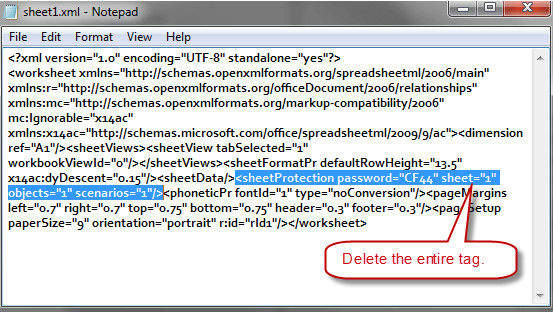Excel 2007, Excel dosyasını korumak için salt okunur özelliği ve parola ile şifreleme gibi bir kullanıcı gizliliği için birçok özellik sağlar. Çoğu durumda, bir çalışan dosyanın parolasını dikkatsizlikten kaybeder. Üstelik Excel dosyalarına koyduğunuz tüm şifreleri takip etmek çok zorlaşıyor. Microsoft'tan gelen kaynak ile size 'şifremi unuttum' özelliği sağlamıyor. Excel şifrenizi geri alamayacaksınız. Google'daki tüm bilgileri arayan PassFab for Excel aracının ilk sürümü, Excel şifrenizi geri bulmak ve Excel 2007'den 2019'a kadar şifreyi kaldırmanıza olanak sağlamak için tasarlanmıştır.
Excel, parolayı parola olmadan kaldırma özelliği sağlamadığından. Aslında, üçüncü taraf bir yazılım olmadan şifrenizi geri alamazsınız. Aşağıda, parolanızı geri almak için PassFab for Excel'i nasıl kullanacağınızı önereceğim. Excel 2007'den parolanın nasıl kaldırılacağıyla ilgili yanıtı bulmak için okumaya devam edin.
5 Yıldızlı Excel 2007 Şifre Kurtarma
Daha önce de söylediğim gibi, Excel 2007'den şifresiz şifre nasıl kaldırılır diye merak ediyorsanız. PassFab for Excel 3 saldırı modu ile Excel şifrenizi kurtarabileceğiniz araçtır. En son teknolojisi ile Excel şifresini kurtarmanın 1-2-3 kadar kolay olduğunu görebilirsiniz. Ayrıca, iş günlerinde 7/24 gerçek zamanlı yanıt alacaksınız. Araca aşinadırlar ve Excel şifrenizi hızlı bir şekilde almanıza yardımcı olabilirler. Herhangi bir karışıklık varsa, çevrimiçi desteğe gidebilirsiniz. .
Popüler özellik, Excel Açık Parolasını Kurtar. Adından da anlaşılacağı gibi, sisli Excel şifresini almanıza yardımcı olabilir. Soldaki, Excel Düzenleme Kısıtlamasını Kaldır'dır, düzenleme kısıtlamalarını Excel dosyanızdan kaldırabilir.
Yazılımı indirin ve "Excel Açık Parolasını Kurtar" işlevini seçin.

Parola korumalı dosyayı içine aktarın. Dosyanız yazılıma yüklenirken, yazılım 3 farklı saldırı türü kullandığından, yazılıma şifre kaldırma saldırısı türünü sağlamanız gerekir.

Saldırı türü seçildikten sonra, şifrenizin uzunluğuna ve karmaşıklığına bağlı olarak yazılım biraz zaman alacaktır.
Bir süre sonra karşınıza bir diyalog penceresi gelecek ve unuttuğunuz şifrenizi gösterecektir.

Basitçe, bu şifreyi dosyanıza girin ve korumayı kaldırın.
VBA Kodu Yöntemi Excel 2007 Parolasını Kaldırabilir mi?
VBA, Visual Basic for Application anlamına gelir. Excel tarafından kullanılan programlama dilidir. Tek kelimeyle Visual basic, Microsoft Excel'in anladığı dildir. Daha az başarı oranıyla ve yalnızca Excel 2003'ten önceki Excel sürümünü destekleyen konuya geri dönersek, VBA kodu Excel 2007 parolasını kaldıramaz. Ancak Excel çalışma sayfası korumasını kaldırabilir. İşte Excel 2007 çalışma sayfası parola korumasının nasıl kaldırılacağına ilişkin kılavuz.
Uygulama için Microsoft Visual Basic'i açmak için ALT + F11 tuşlarına basın.
"Dosya" üzerine tıklayın ve şifreyi kaldırmanız gereken dosyayı içe aktarın.
Dosyanız VBA'da açıldığında, "Ekle" ve ardından "Modül" seçeneğini seçmeniz gerekir.
Yeni bir pencere açılacak ve o pencerede bir Excel dosyasından bir parolayı kaldırmak için (internette çok kolay bulabileceğiniz) VBA kodunu yapıştırmanız gerekiyor.
Alt Şifre Kırıcı()
'Çalışma sayfası parola korumasını bozar.
Dim i As Integer, j As Integer, k As Integer
Dim l As Integer, m As Integer, n As Integer
Dim i1 Tam Sayı, i2 Tam Sayı, i3 Tam Sayı
Dim i4 Tam Sayı, i5 Tam Sayı, i6 Tam Sayı
Hatada Devam Et Sonraki
i = 65 ila 66 için: j = 65 ila 66 için: k = 65 ila 66 için
l = 65 ila 66 için: m = 65 ila 66 için: i1 için = 65 ila 66
i2 = 65 ila 66 için: i3 için = 65 ila 66: i4 için = 65 ila 66
i5 = 65 ila 66 için: i6 için = 65 ila 66 için: n = 32 ila 126 için
ActiveSheet.Unprotect Chr(i) & Chr(j) & Chr(k) & _
Chr(l) & Chr(m) & Chr(i1) & Chr(i2) & Chr(i3) & _
Chr(i4) & Chr(i5) & Chr(i6) & Chr(n)
ActiveSheet.ProtectContents = False ise
MsgBox "Kullanılabilir bir parola " & Chr(i) & Chr(j) & _
Chr(k) & Chr(l) & Chr(m) & Chr(i1) & Chr(i2) & _
Chr(i3) & Chr(i4) & Chr(i5) & Chr(i6) & Chr(n)
Alt Çıkış
Bitir
Sonraki: Sonraki: Sonraki: Sonraki: Sonraki: Sonraki
Sonraki: Sonraki: Sonraki: Sonraki: Sonraki: Sonraki
Alt AltYapıştırdıktan sonra, sadece F5 veya Çalıştır'a basın.
Biraz zaman alacak, ancak sonunda şifreniz Excel dosyanızdan kaldırılacak.

ZIP Yöntemi Excel 2007 Parolasını Kaldırabilir mi?
İnternet üzerinden birçok yanlış bilgi geçiyor ve unutulan Excel 2007 şifresini kaldırmak için ZIP kullandığını duymalısınız. Peki bu sorunun doğru cevabı nedir? Bu yöntemi doğruladıktan sonra size ciddi olarak söylemeliyiz ki Excel 2007 şifresini kaldıramaz ama Excel'in uzantısını değiştirebilir ve Excel dosya şifresi yerine sadece Excel çalışma sayfası şifresini kaldırabilirsiniz. Excel 2007 çalışma sayfası korumasını kaldırmak istiyorsanız ayrıntılı adımlar konusunda size rehberlik edeceğiz.
Parola korumalı dosyanızın uzantısını ".xlsx" yerine ".zip" olarak değiştirin.
Şimdi, dosyanızı herhangi bir yere çıkarın, korumalı dosyanızı içeren yeni bir klasör oluşturacaktır.
Dosyaya sağ tıklayın ve "Düzenle"yi seçin, dosyanın XML bilgisi Not Defteri'nde açılacaktır.
Not defterinde "Sayfa Koruması" anahtar sözcüğünü arayın ve onu içeren her girişi silin.

Dosyayı kaydedin ve bu düzenlenmiş dosyayı zip klasörüne yapıştırın, korumalı dosyanızın yerini alacaktır.
Uzantıyı ".zip" yerine ".xlsx" olarak değiştirin.
Dosyayı açın, parola koruması kaldırılacaktır.
Çözüm
Excel şifre kaldırma, her gün yüzlerce kişinin karşılaştığı çok kritik bir durumdur. Pek çok kişi önemli dosyalarına şifre koyar ve bir süre sonra şifreyi unutur. Excel "parolamı unuttum" özelliğini sağlamadığından, insanlar parola korumalı dosyalarını kurtarmada pek çok zorlukla karşılaşmaktadır. Excel 2007 dosyasından parola korumasının nasıl kaldırılacağına dair bazı harika yolları tartıştık. olarak bilinen harika bir çevrimiçi yazılım da gördük. PassFab for Excel %100 parola kurtarma sağlar. PassFab for Excel uygulaması, parola kurtarma araçları sağlamanın yanı sıra, kullanıcıların bundan iyi bir deneyim yaşamaları için çok kullanıcı dostudur. Korumalı bir Excel 2007 dosyasından parolayı kaldırmak için başka bir yararlı yöntem bulabilirseniz, bize söylemekten çekinmeyin, biz de kesinlikle araştıracağız. Teşekkür ederim.